時間:2023-12-05 來源:互聯網 瀏覽量:
在日常使用電腦的過程中,我們經常會遇到需要解壓縮文件的情況,有時候在使用Windows10係統進行解壓縮的時候,卻會遇到需要輸入解壓密碼的情況。對於很多人來說,這可能是一個令人頭痛的問題。Windows10係統究竟怎樣輸入解壓密碼呢?在本文中我們將為大家詳細介紹Win10解壓縮需要密碼的解決方法。無論你是新手還是有經驗的電腦用戶,都能從中找到解決問題的有效途徑。
步驟如下:
1.打開電腦,直接開啟並進入到安裝好的WinRAR軟件中。
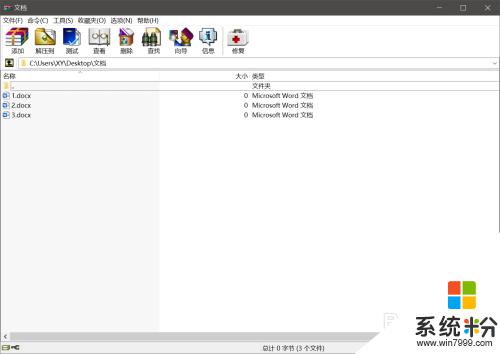
2.進入後,找到並選中需要添加到壓縮包的文件。
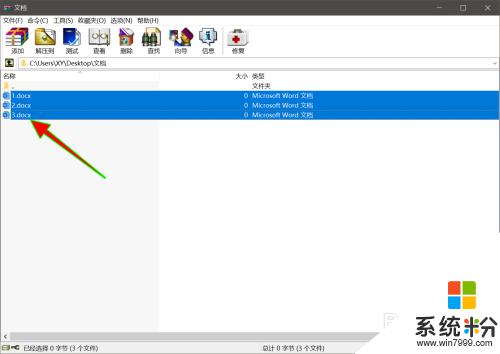
3.點擊頂部的添加按鈕,打開壓縮文件名和參數設置窗口。
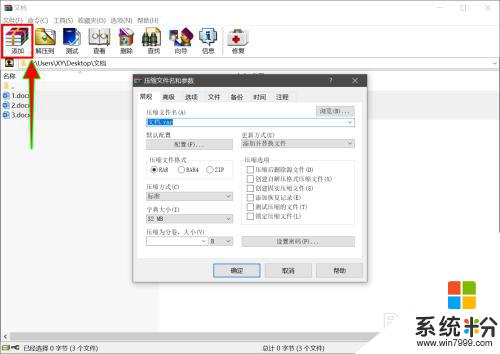
4.在窗口中設置好壓縮包文件名和文件格式,以及壓縮包保存位置。
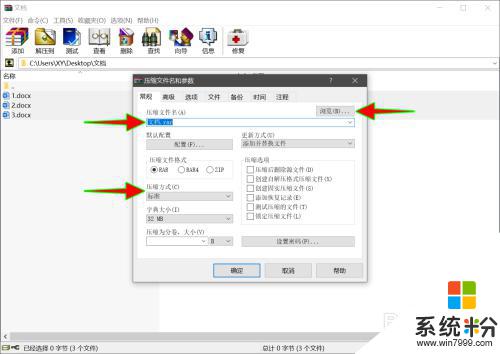
5.在窗口右下角點擊設置密碼按鈕打開輸入密碼窗口。
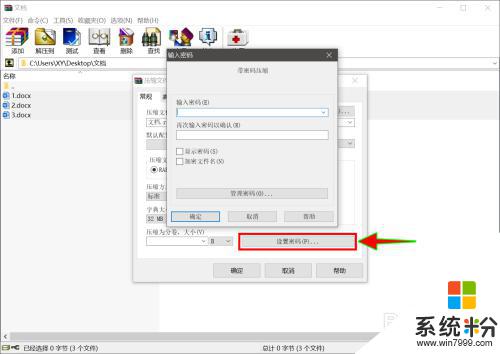
6.設置壓縮包密碼,點擊確定完成壓縮。後麵解壓縮時就需要輸入密碼了。
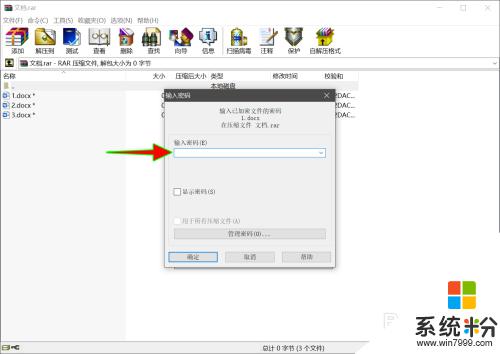
以上是如何在Windows10中輸入解壓密碼的全部內容,如果您遇到相同的情況,請參考本文方法處理。希望可以對您有所幫助!